Ziel

In SOS Tutorial 252 haben wir die Grundlagen von Effect-Racks in Ableton Live abgedeckt. In diesem Tutorial wollen wir ein Feature von Effect-Racks etwas genauer unter die Lupe nehmen: Zonen.
1. Überblick
Mit Zonen hast du die Möglichkeit, die Kontrolle für Effekte oder Instrumente in verschiedene Bereiche zu unterteilen. Die Daten, die z.B. von einem MIDI-Keyboard an den Eingang einer Gerätekette gesendet werden, werden entsprechend dieser Bereiche gefiltert. Ein klassisches Anwendungsbeispiel sind Keyboard-Split-Konfigurationen: Je nach Oktavlage kannst du verschiedene Instrumente ansteuern, die sich alle im gleichen Rack befinden.
Es stehen drei verschiedene Zonen-Typen zur Verfügung:
- Notenbereich (Key)
- Anschlagsbereich (Velocity)
- Kettenauswahl (Chain Select)
Zur Veranschaulichung erstellen wir zunächst ein Instrument Rack, welches wir per Drag & Drop auf eine freie MIDI-Spur ziehen (1).
Als Instrumente wählen wir Analog und Operator aus, die wir beide dem Rack zuordnen (2).
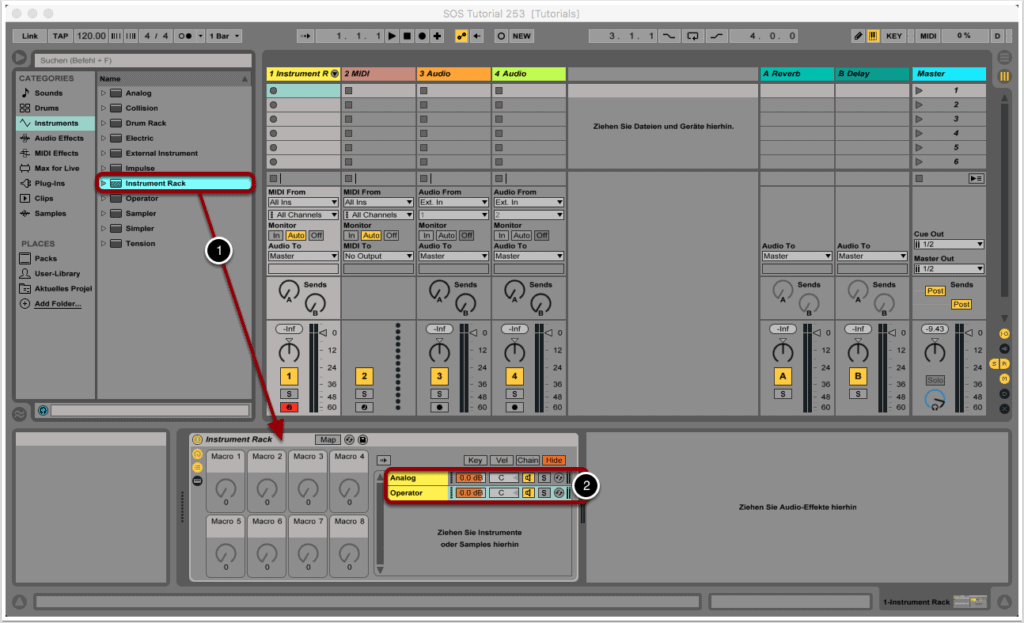
2. Notenbereich
Über die kleinen Schalter unterhalb der Titelzeile kannst du verschiedene Rack-Funktionen ein- und ausblenden. Relevant für dieses Tutorial ist lediglich die Ketten-Liste. Die Bereiche „Makro-Regler“ und „Geräte“ kannst du zur besseren Übersicht ausblenden (1).
Über den Key-Schalter rufst du den Editor für die Noten-Zonen auf (2).
Die Instrumente, die sich im Rack befinden, kannst du verschiedenen Notenbereichen zuordnen. In unserem Beispiel haben wir Analog dem Bereich C2 bis B2, und Operator C3 bis G8 zugeordnet (3).
Spiele zum Test verschiedene Noten mit einem MIDI-Keyboard in verschiedenen Oktavlagen: Der Split findet bei MIDI-C3 statt, d.h. mit den Tasten darunter steuerst du Analog an und mit den Tasten darüber Operator.
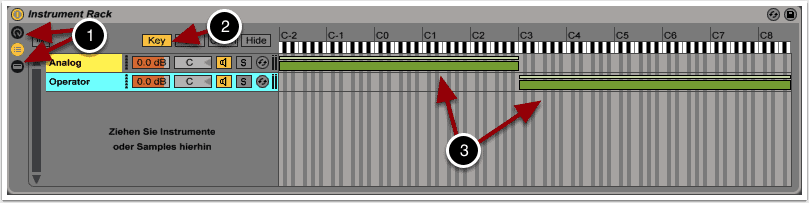
3. Anschlagsbereich
Mache zum besseren Verständnis für Velocity-Zonen die Unterteilung in verschiedene Notenbereiche aus dem letzten Schritt rückgängig: Analog und Operator sollten beide wieder den kompletten Notenbereich von C2 bis C8 belegen.
Rufe den Editor für Velocity-Zonen auf (1).
Wie schon bei der Zuweisung verschiedener Notenbereiche kannst du hier unterschiedliche Zonen definieren. Diese sind in diesem Editor jedoch Abhängig von der Velocity, d.h. der Anschlagstärke deines MIDI-Keyboard. In unserem Beispiel haben wir Analog leichten Anschlagstärken von 1 bis 60, und Operator Velocities von 61 bis 127 zugewiesen (2).
Drückst du einzelne Noten deines MIDI-Keyboard sanft herunter, ist der Sound von Analog zu hören. Haust du ordentlich in die Tasten, ertönt Operator.
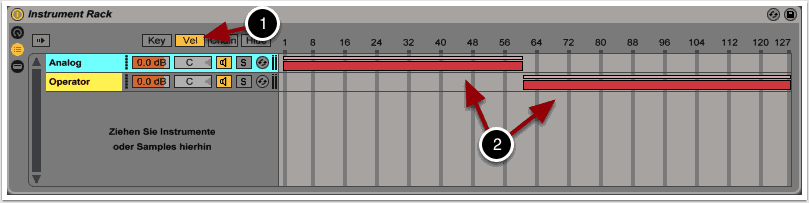
4. Kettenauswahl
Zum besseren Verständnis für diese Funktion solltest du die Zuweisung in verschiedene Velocity-Zonen rückgängig machen. Alle Instrumente in der Kette sollten wieder den vollen Noten- und Anschlagsbereich verwenden.
Rufe den Editor für die Kettenauswahl auf (1).
Mit einem Rechtsklick auf das Zonen-Raster kannst du zur besseren Darstellung die Option „Groß“ auswählen (2).
Mit der Kettenauswahl kannst du mit einem einzigen Parameter schnell und einfach zwischen verschiedenen Geräten switchen, was insbesondere bei einer großen Anzahl an Instrumenten in deinem Rack Sinn machen kann. Für Live-Performances ist dieser Trick Gold wert!
Bewege die Zonen ensprechend, so dass jedes Gerät einen einzelnen Wert in aufsteigender Reihenfolde belegt. In unserem Beispiel haben wir Analog den Wert 0 und Operator den Wert 1 zugewiesen (3).
Mit einem Rechtsklick überhalb des Zonen-Rasters kannst du die Kettenauswahl einem MIDI-Parameter (typischerweise ein Drehregler) oder einem Makro-Regler zuordnen (4).
Dem Thema Makro-Regler widmen wir uns explizit im folgenden SOS Tutorial.
Für weitere Informationen zum Thema Zonen von Effect-Racks lohnt sich ein Blick ins Benutzerhandbuch von Ableton Live, welches auch als Inspiration für dieses Tutorial diente.
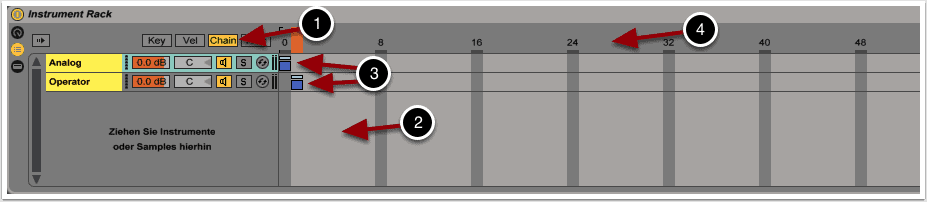
Copyright 2020 – www.schoolofsound.ch






